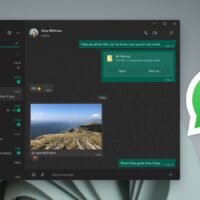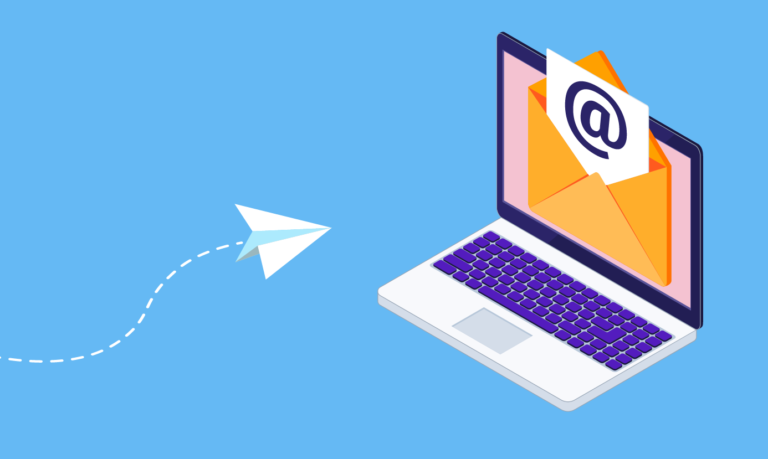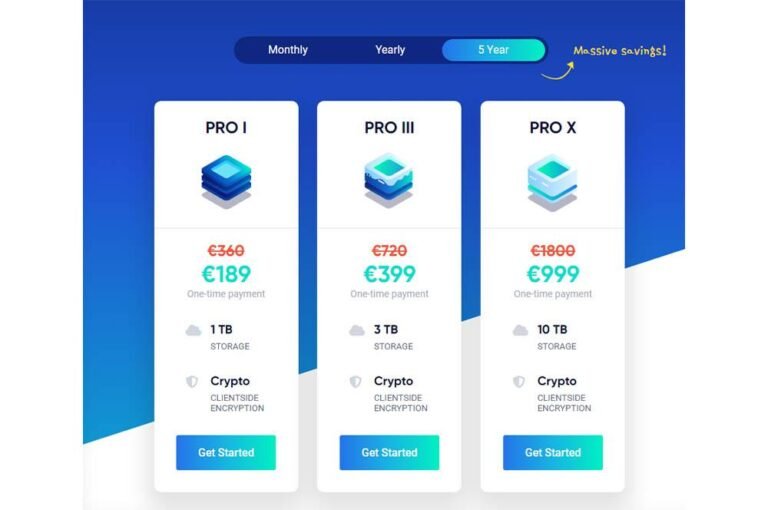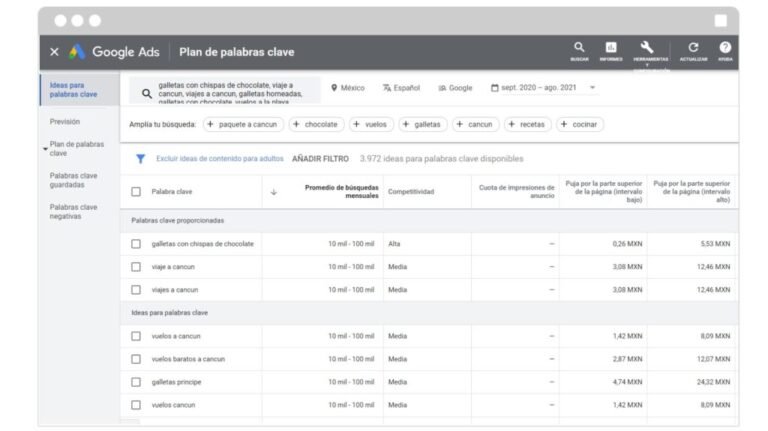Cómo salir del modo seguro en Windows fácilmente
✅Desactiva el modo seguro en Windows: reinicia tu PC y presiona «F8» o «Shift + Reiniciar», selecciona «Solucionar problemas», luego «Opciones avanzadas» y «Configuración de inicio».
Salir del modo seguro en Windows es un proceso sencillo que puedes realizar en pocos pasos, sin necesidad de ser un experto en informática. El modo seguro es una herramienta útil para solucionar problemas del sistema, pero una vez que hayas terminado de usarlo, es importante saber cómo regresar al modo normal para disfrutar de todas las funcionalidades de tu computadora.
A continuación, te mostraremos varias formas de salir del modo seguro en Windows, explicadas de manera detallada y paso a paso, para que puedas elegir la que mejor se adapte a tus necesidades. Ya sea que prefieras utilizar opciones desde el propio sistema operativo o realizar un reinicio manual, aquí encontrarás la solución adecuada.
Usar la Configuración del Sistema (msconfig)
Una de las formas más sencillas de salir del modo seguro es utilizando la herramienta de Configuración del Sistema, conocida como msconfig. Sigue estos pasos:
- Presiona las teclas Windows + R para abrir la ventana de Ejecutar.
- Escribe msconfig y presiona Enter.
- En la ventana de Configuración del Sistema, ve a la pestaña Arranque.
- Desmarca la casilla Arranque a prueba de errores.
- Haz clic en Aceptar y luego en Reiniciar para que los cambios surtan efecto.
Reiniciar desde las Opciones de Recuperación
Otra opción es reiniciar el sistema desde las opciones de recuperación. Aquí te explicamos cómo hacerlo:
- Abre el menú de Inicio y haz clic en el ícono de Configuración (el engranaje).
- Selecciona Actualización y seguridad.
- En el menú de la izquierda, haz clic en Recuperación.
- En la sección Inicio avanzado, haz clic en Reiniciar ahora.
- Tu computadora se reiniciará y te llevará a una pantalla de opciones. Selecciona Solucionar problemas, luego Opciones avanzadas, y finalmente Configuración de inicio.
- Haz clic en Reiniciar y cuando tu computadora se reinicie, presiona 4 o F4 para iniciar en modo seguro o 5 o F5 para iniciar en modo seguro con funciones de red.
- Una vez en modo seguro, reinicia tu computadora normalmente para salir del modo seguro.
Utilizar el Símbolo del Sistema
Si prefieres usar comandos, también puedes salir del modo seguro utilizando el Símbolo del Sistema:
- Presiona las teclas Windows + X y selecciona Símbolo del sistema (administrador).
- En la ventana del Símbolo del Sistema, escribe el siguiente comando y presiona Enter:
bcdedit /deletevalue {current} safeboot - Escribe
exity presiona Enter para cerrar la ventana. - Reinicia tu computadora para que los cambios tengan efecto.
Consejos Adicionales
- Asegúrate de guardar todo tu trabajo antes de reiniciar tu computadora.
- Si no puedes salir del modo seguro utilizando estos métodos, verifica que no haya problemas adicionales con tu sistema operativo que necesiten ser solucionados.
- Considera realizar una copia de seguridad de tus archivos importantes antes de realizar cambios en la configuración del sistema.
Pasos para deshabilitar el modo seguro desde Configuración
Para deshabilitar el modo seguro desde Configuración en Windows, sigue estos sencillos pasos:
- Presiona las teclas Windows + I para abrir la Configuración de Windows.
- Haz clic en la opción «Actualización y seguridad».
- Selecciona «Recuperación» en el menú de la izquierda.
- En la sección de «Inicio avanzado», haz clic en «Reiniciar ahora».
- Una vez que se reinicie el sistema, elige la opción «Solucionar problemas».
- Dirígete a «Opciones avanzadas» y luego a «Configuración de inicio».
- Por último, presiona el botón «Reiniciar» y, una vez que se reinicie, podrás desactivar el modo seguro.
Estos pasos te permitirán salir del modo seguro en Windows de manera sencilla y rápida a través de la Configuración del sistema operativo.
Cómo usar el símbolo del sistema para salir del modo seguro
Si te encuentras en una situación en la que necesitas salir del modo seguro en Windows de manera rápida y eficiente, el uso del símbolo del sistema puede ser una excelente opción. A través de comandos específicos, podrás reiniciar tu sistema y salir de esta modalidad de forma sencilla.
Beneficios de utilizar el símbolo del sistema para salir del modo seguro
- Rapidez: Al utilizar comandos en el símbolo del sistema, el proceso de salir del modo seguro puede ser más rápido que hacerlo a través de la interfaz gráfica.
- Control preciso: Con los comandos adecuados, puedes tener un mayor control sobre el reinicio de tu sistema y asegurarte de salir del modo seguro de manera efectiva.
- Acceso desde cualquier lugar: El símbolo del sistema está disponible en cualquier momento, lo que te permite salir del modo seguro incluso si tienes problemas para acceder a otras funciones de Windows.
Para salir del modo seguro utilizando el símbolo del sistema, sigue estos pasos:
Pasos para salir del modo seguro mediante el símbolo del sistema:
- Abre el símbolo del sistema como administrador: Haz clic con el botón derecho en el menú de inicio y selecciona «Símbolo del sistema (Admin)».
- Ejecuta el comando de reinicio: En la ventana del símbolo del sistema, escribe el comando
shutdown /r /fy presiona Enter. Este comando reiniciará tu sistema de inmediato. - Espera a que el sistema se reinicie: Una vez ejecutado el comando, tu sistema se reiniciará y saldrá automáticamente del modo seguro.
Usar el símbolo del sistema para salir del modo seguro en Windows es una forma eficaz y rápida de volver a la normalidad en tu sistema operativo. Recuerda que siempre es importante seguir los pasos con precaución y asegurarte de estar familiarizado con los comandos que estás utilizando.
Preguntas frecuentes
1. ¿Qué es el modo seguro en Windows?
El modo seguro es un entorno de diagnóstico en Windows que carga solo los servicios y controladores esenciales.
2. ¿Cómo se activa el modo seguro en Windows?
El modo seguro se activa al reiniciar la computadora y presionar repetidamente la tecla F8 antes de que aparezca el logo de Windows.
3. ¿Por qué es útil salir del modo seguro en Windows?
Salir del modo seguro permite volver a utilizar todas las funciones y programas de Windows de manera normal.
4. ¿Cuál es la forma más sencilla de salir del modo seguro en Windows?
La forma más sencilla de salir del modo seguro es reiniciar la computadora y dejar que se inicie normalmente sin presionar ninguna tecla adicional.
5. ¿Qué hacer si no puedo salir del modo seguro en Windows?
Si no puedes salir del modo seguro, puedes intentar restaurar el sistema a un punto anterior o buscar ayuda en foros especializados.
6. ¿Es seguro utilizar el modo seguro en Windows?
Sí, el modo seguro es una herramienta útil para solucionar problemas en Windows de forma segura.
- Reiniciar la computadora es el primer paso para salir del modo seguro en Windows.
- Presionar la tecla F8 durante el inicio permite acceder al menú de opciones avanzadas de Windows.
- Salir del modo seguro permite restablecer el funcionamiento normal de la computadora.
- En caso de problemas persistentes, se recomienda buscar asistencia de un técnico especializado.
¡Déjanos tus comentarios y revisa otros artículos relacionados en nuestra página para más consejos y soluciones útiles sobre tecnología!